Exportar e instalar el certificado de autoridad.
Antes de comenzar a generar certificados con la autoridad certificadora, debes exportar el certificado para instalarlo en los equipos del dominio. Al instalar el certificado en las computadoras se evita tener mensajes de error en los navegadores de Internet y se permite el funcionamiento de servicios como la puerta de enlace RDS, SSTP VPN, etc.
Certificado de autoridad de exportación
Accéder à la console mmc certlm disponible de plusieurs façons.

En la consola, vaya a Autoridad de certificación raíz de confianza 1, luego a Certificados 2 y busque este de la autoridad. Haga clic derecho sobre él 3 y vaya a Todas las tareas 4 / Exportar 5.
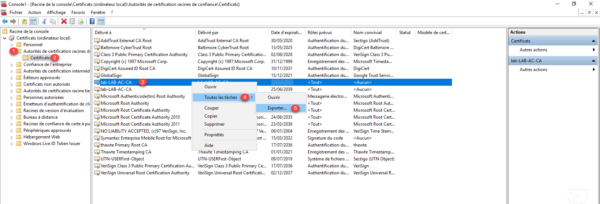
Al iniciar el asistente de exportación, haga clic en Siguiente 1.
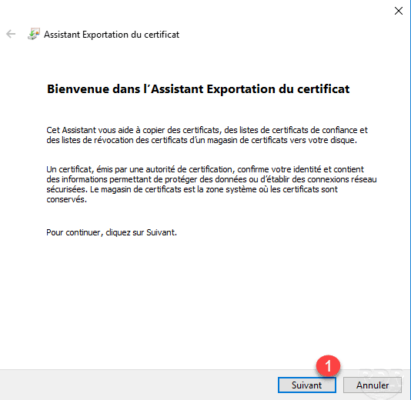
Elija el formato de exportación 1 y haga clic en Siguiente 2.
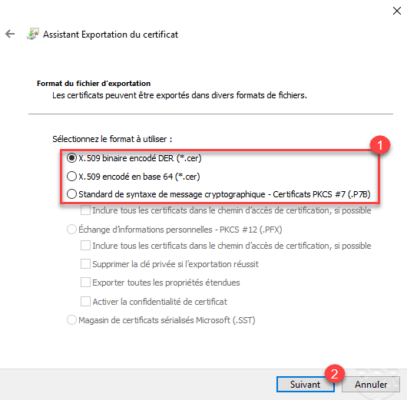
Indique la ubicación y el nombre del archivo de exportación del certificado 1 y haga clic en Siguiente 2.
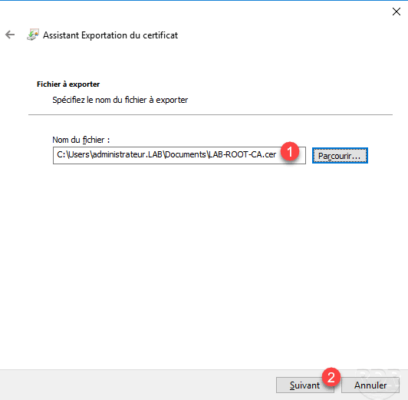
Haga clic en Finalizar 1 para cerrar el asistente.
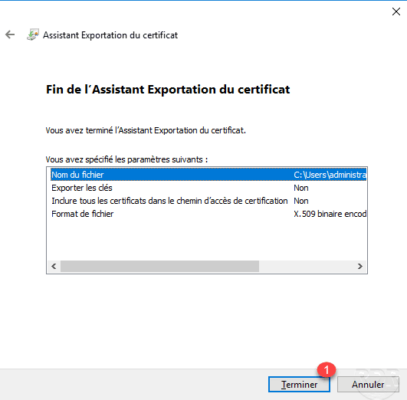
Aparece un mensaje indicando que la exportación fue exitosa, haga clic en Aceptar 1 para cerrarla.
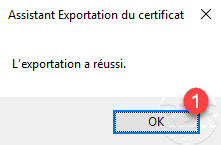
El certificado se exporta.
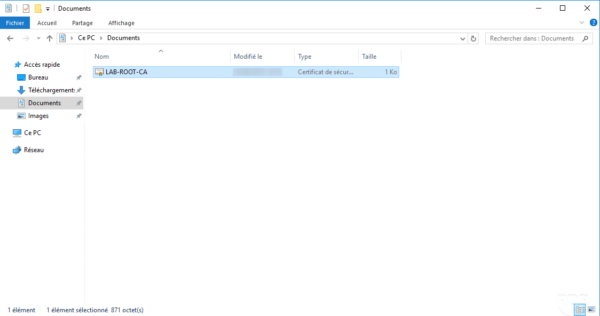
Instale manualmente el certificado en las computadoras del dominio
Ahora que tenemos el archivo, debemos implementarlo en las estaciones de trabajo del dominio. Es posible hacerlo mediante GPO o instalarlo manualmente.
Copie el archivo a una computadora donde debe instalarse, haga clic derecho sobre él 1 y haga clic en Instalar certificado 2.
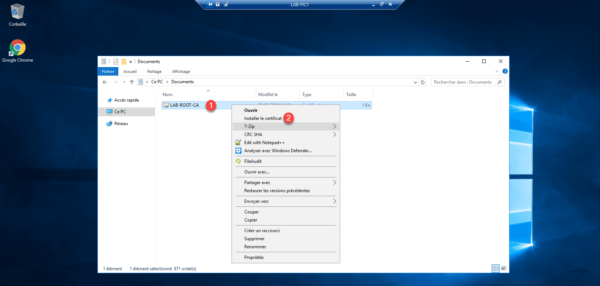
Se inicia un asistente para realizar la importación, elija la ubicación Computadora local 1 y haga clic en Siguiente 2.

Seleccione la tienda Autoridades de certificación raíz de confianza 1 y haga clic en Siguiente 2.
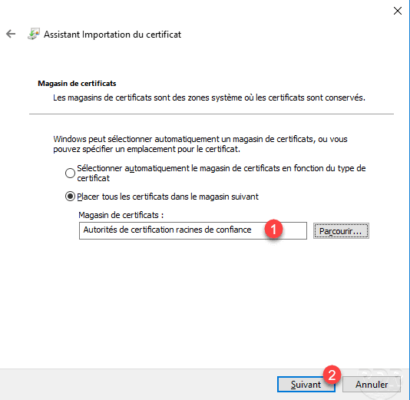
Haga clic en Finalizar 1 para importar el certificado.
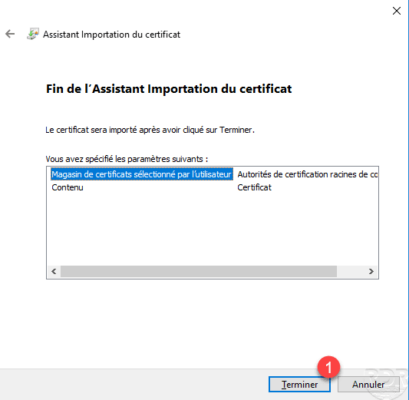
Aparece un mensaje indicando que la importación fue exitosa, haga clic en Aceptar 1.
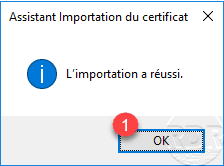
La computadora ahora puede usar certificados que se originan en la autoridad de certificación empresarial.